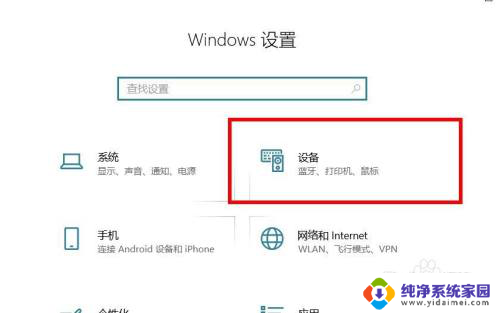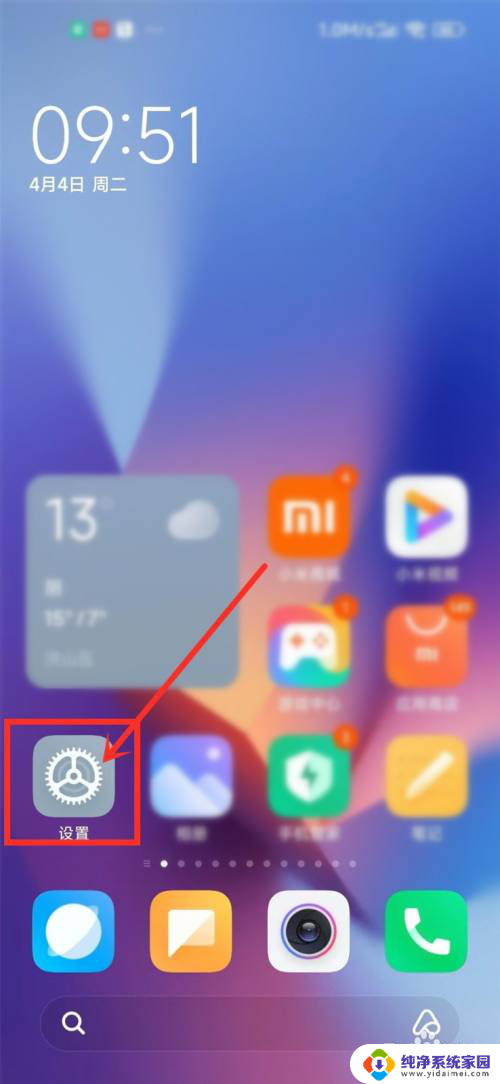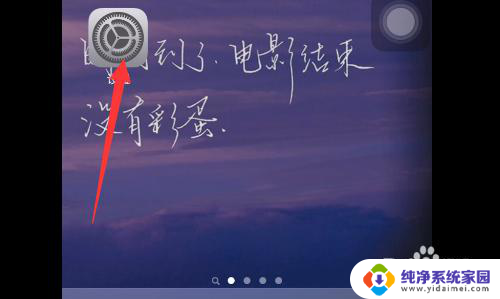电脑可以连接蓝牙音响放音乐吗 如何在电脑上连接蓝牙音箱播放音乐
在现代科技的快速发展下,电脑已经成为我们日常生活中不可或缺的工具之一,它不仅能够帮助我们处理各种任务,还可以提供娱乐和放松的方式。当谈到音乐时,我们经常会使用蓝牙音响来享受高品质的音乐体验。问题来了电脑能够连接蓝牙音响来播放音乐吗?如果可以又该如何在电脑上实现连接蓝牙音箱并播放音乐呢?接下来我们将探讨这一问题,希望给您带来一些有用的信息和指导。
具体方法:
1.使用过蓝牙音箱的朋友都知道,所有的蓝牙音箱开关处都有一个蓝牙图标。只有将开关调到这个图标的位置,才算是打开了蓝牙功能,如下图所示...

2.接着我们需要在电脑端寻找这个蓝牙设备了,首先点击开始菜单。然后在左侧列表中找到“设置”,点击之后在Windows设置页面里点击“设备”这一项;
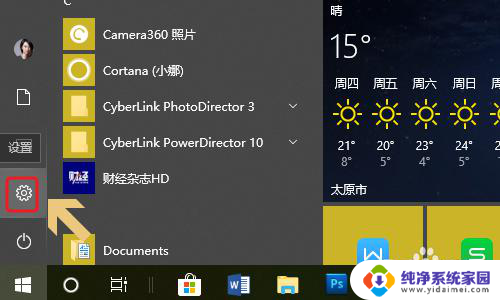
3.然后就切换到了电脑中的蓝牙开启界面,一般来说蓝牙默认都是关闭着的,手动将其打开即可,如图所示...
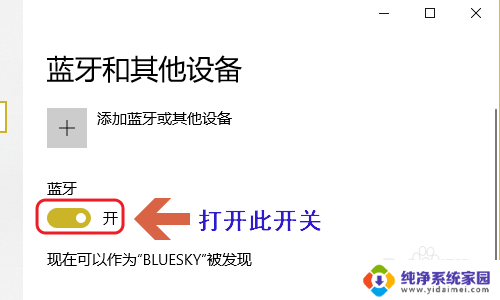
4.打开开关之后,点击该页面最上方的“添加蓝牙或其他设备”,在添加设备界面选择“蓝牙”,如图二;
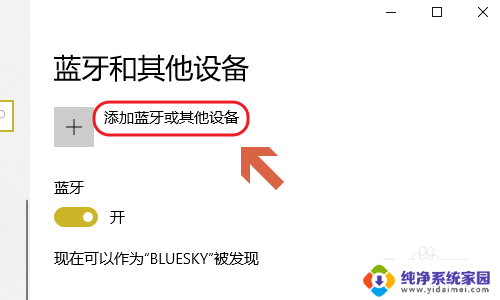
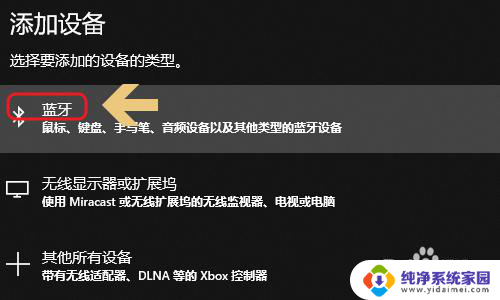
5.系统会有几秒钟的设备搜索时间,然后就会显示搜索到的蓝牙设备了。图一就是小编刚才开启的蓝牙音箱设备,点击该设备名称,即可自动建立连接了;
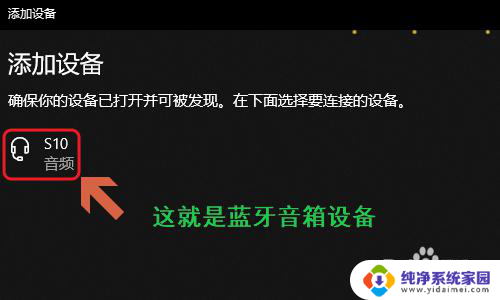
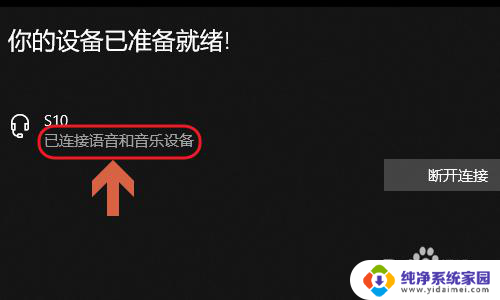
以上是关于电脑连接蓝牙音响播放音乐的全部内容,需要的用户可以按照本文的步骤进行操作,希望这篇文章能对大家有所帮助。